Копирование фотографий
Можно одновременно отсканировать напечатанные фотографии и распечатать их.
-
Выберите пункт
 Дополнит. распеч. (Advanced print) на экране НАЧАЛО (HOME).
Дополнит. распеч. (Advanced print) на экране НАЧАЛО (HOME). -
Выберите пункт
 Копиров. фотогр. (Photo copy), затем нажмите кнопку OK.
Копиров. фотогр. (Photo copy), затем нажмите кнопку OK. -
Подтвердите инструкции на экране, затем нажмите кнопку OK.
-
Загрузите напечатанную фотографию на стекло рабочей поверхности, следуя инструкциям на экране, затем нажмите кнопку OK.
 Примечание.
Примечание.-
Сведения по загрузке фотографий на стекло рабочей поверхности:
По завершении сканирования отобразится экран подтверждения параметров печати.
-
-
При необходимости задайте значения параметров.
С помощью кнопки

 измените элемент настройки, а затем с помощью кнопки
измените элемент настройки, а затем с помощью кнопки 
 измените параметр.
измените параметр.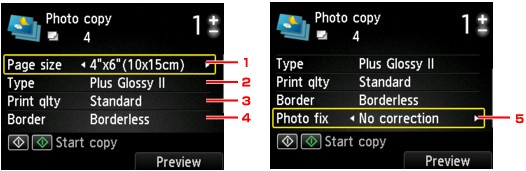
 Примечание.
Примечание.-
Некоторые параметры невозможно задать в сочетании с настройкой другого настраиваемого параметра. Это зависит от элемента настройки. Если выбрать параметр, который невозможно указать в выбранном сочетании, на ЖК-дисплее отображается сообщение Инф.об ошиб (Error details). В этом случае нажмите левую кнопку Функция (Function) для подтверждения сообщения, затем измените значение.
-
Размер стр. (Page size)
Выберите формат загруженной страницы.
-
Тип (Type) (тип носителя)
Выберите тип носителя для загруженной страницы.
-
Кач.печ. (Print qlty) (качество печати)
Выберите качество печати в соответствии с оригиналом.
-
Поле (Border) (печать с полями или без полей)
Выберите печать с полями или без полей.
-
Испр. ф. (Photo fix)
Выберите Без коррекции (No correction), Авт. испр. фото (Auto photo fix) или Коррекция выцв. (Fade restoration).
 Примечание.
Примечание.-
Если выбрано параметр Без коррекции (No correction), устройство печатает отсканированные изображения без коррекции.
-
Если выбран параметр Авт. испр. фото (Auto photo fix), устройство автоматически исправляет отсканированное изображение.
-
Если выбран параметр Коррекция выцв. (Fade restoration), устройство выполняет коррекцию отсканированного изображения, которое со временем выцвело.
-
-
-
Укажите количество копий кнопками + и -.
 Примечание.
Примечание.-
Нажав правую кнопку Функция (Function), можно просмотреть изображение отпечатка на экране предварительного просмотра. Кнопками

 измените отображение.
измените отображение. -
Если на фотографии появился значок
 , возможно, напечатанная фотография отсканирована неправильно. Повторно выполните сканирование напечатанной фотографии.
, возможно, напечатанная фотография отсканирована неправильно. Повторно выполните сканирование напечатанной фотографии.
-
-
Нажмите кнопку Цветной (Color) для цветной печати или кнопку Черный (Black) для черно-белой печати.
Устройство начинает печать.
 Примечание.
Примечание.-
Если напечатанная фотография отсканирована неправильно, отобразится экран подтверждения с запросом о продолжении печати. Если выбрать Да (Yes), устройство начинает печать. Для выполнения повторного сканирования фотографии выберите Нет (No) и отсканируйте фотографию еще раз.
-


